Android Özel ROM'u ve Özel Bir ROM'u Android Telefona Flash Hakkında Ayrıntılar
Tüm Android özel ROM'un neyle ilgili olduğunu merak ediyorum? Belki de zaten bunu biliyorsunuz ve bunun için yollar arıyorsunuz Android telefonunuza özel bir ROM flaş? Nerede olursanız olun, bu makale özel ROM ve Android cihazlara özel bir ROM nasıl kurulur Android 2.3'ten en son Android 5.0'a kadar çalışıyor.
- 1. Bölüm: Özel ROM Yüklemeden Önce Bilmeniz Gerekenler
- Bölüm 2: Bir Android Telefona Özel Bir ROM Nasıl Flash
- Bölüm 3: Önceden Yedeklenmiş bir ROM'u Geri Yükleme
1. Bölüm: Özel ROM Yüklemeden Önce Bilmeniz Gerekenler
ROM ne anlama geliyor?
"ROM", "Salt okunur bellek" anlamına gelir. Özel bir ROM, cihazınızın Android işletim sisteminin yerini alır - normalde salt okunur bellekte saklanır - Android işletim sisteminin yeni bir sürümüyle. Özel ROM'lar kök erişiminden farklıdır.
Özel Android ROM'u Neden Yüklüyorsunuz?
- Özel ROM'ların kullanılması, hataları gideren ve yeni özellikler sunan daha sık güncellemelere neden olur.
- Özel ROM'lar daha hızlı, daha verimli ve daha az bellek kullanıyor.
- Özel ROM'lar, uygulamaları SD karta yükleme özelliğine sahiptir.
2. Bölüm: Özel Bir ROM'u Android Telefona Flash Adımları
Android flash ROM işlemini bitirmek için 5 adım aşağıdadır. Daha fazla bilgi için okumaya devam edin.
1. Adım: Android Telefonunuzu Köklendirin
İlk şey, telefonunuzu köktenAndroid cihazına 10 bebnefits getir. Size yardımcı olmak için çok yönlü bazı Android kök uygulamalarını kapsayan bir yayınımız zaten var. Bu genellikle yaklaşık 5 dakika sürer. Tamamlanana kadar sabırla bekleyin.

Adım 2: ROM Manager App'ı Kur
Telefonunuzdaki Android Market’e gidin veROM Yöneticisi'ni yükleyin. Bu uygulama, yeni ROM'ların yanıp sönmesinin yanı sıra yedekleme ve geri yükleme işlemlerini gerçekleştirir. Bu uygulamayı yüklediyseniz, doğrudan üçüncü adıma geçebilirsiniz.
Adım 3: Sisteminizi, Uygulamalarınızı ve Verilerinizi Yedekleyin
Sisteminizde bir değişiklik yapmadan önce, bir Nandroid yedeklemesi öneririz.
- Nandroid'i telefonunuza getirmek için, ClockworkMod ROM Manager uygulamasını kullanıyoruz. Android Market'e gidin> ROM Yöneticisi'ni arayın> ClockworkMod ROM Yöneticisi'ni yükleyin.
- Telefonunuza özgü bir Kurtarma Görüntüsü kurun. ROM Manager sizin için sadece bir düğmeye basarak otomatik olarak başaracaktır. Flash ClockworkMod Recovery> flaşı seçin> otomatik algılanan telefon modelinizi onaylayın> indirmesini bekleyin.
- İlk yedeklemenizi başlatın. "Mevcut ROM'u Yedekle" yi seçin; telefonunuz yeniden başlatılacak ve tam yedeklemeyi SD kartınıza başlatacaktır. Yedekleme tamamlandıktan sonra, telefonunuz normal şekilde açılır. Aşağıdakiler tam bir yedeğin nasıl göründüğüdür.


Adım 4: Telefonunuza İstediğiniz ROM'u İndirin ve Kaydedin
Her ROM’un olmadığını not etmek önemlidir.Her cihaz için kullanılabilir. Bu yüzden sadece buna dikkat edin. Ne aradığınızı tam olarak bilmiyorsanız, yardım için Google’da arama yapabilirsiniz. Başvuru için, CyanogenMod en yüklü Android ROM'dur.
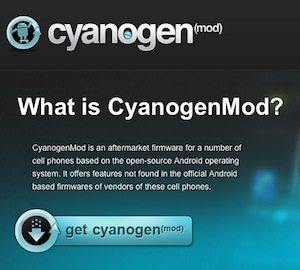
Size uygun bir ROM bulduğunuzda, indirmeve telefonunuza kaydedin. Oldukça büyük bir ZIP dosyası biçiminde gelmelidir. Doğrudan telefonunuzdan indirebilirsiniz veya bilgisayarınıza indirip USB üzerinden aktarabilirsiniz.
Adım 5: ROM'unuzu Flash
Bir ROM'u flaşlamak için yapmanız gereken:
- ROM Yöneticisi'ni açın ve "SD Kart için ROM'u Yükle" yi tıklayın.
- 4. adımda indirdiğiniz ROM listede gösterilmelidir. Değilse, SD kartın kök klasörüne yerleştirdiğinizden emin olun.
- ROM'u tıkladığınızda, mevcut ROM'u yedeklemenizi, verileri ve önbellekleri silmenizi isteyen bir açılır pencere mesajı alırsınız. Bu nedenle, daha önce uygulama verilerinizi yedeklemek için Titanium Yedekleme kullanmanızı öneririz.
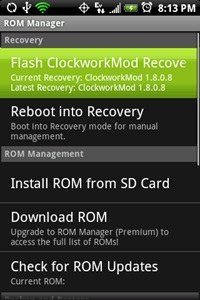
Yanıp sönme işlemi herşeyin kurulmasından 5-10 dakika sonra ilk önyükleme sırasında 10-20 dakika sürmelidir. Lütfen bu işlem sırasında sabırlı olun.
Bölüm 3: Önceden Yedeklenmiş bir ROM'u Geri Yükleme
Orijinal ROM'unuzu yedeklediğiniz için, yenisiyle ilgili sorun yaşıyorsanız, geri yükleyebilirsiniz.
- ROM Manager uygulamasını parlattığınız özel ROM'a yükleyin.
- Yedeklemenizi bulmak ve geri yüklemek için "Yedeklemeleri Yönet ve Geri Yükle" menüsünü kullanın.

Ondan sonra, orijinal işletim sistemine geri döneceksiniz.








![[2019] Smsung Galaxy’nin Engelini Kaldırmanın Tam Kılavuzu](/images/android-data/2019the-full-guide-on-how-to-unbrick-smsung-galaxy.jpg)
